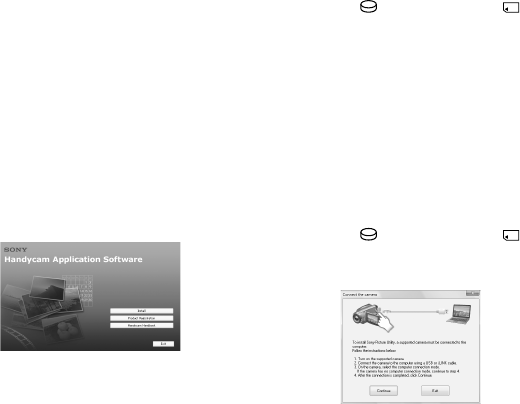-
Hoe kan ik de films die er opstaan deleten/wissen? Gesteld op 27-6-2015 om 12:10
Reageer op deze vraag Misbruik melden-
Wissen alleen mogelijk door opnemen vanaf begin met gesloten lens en stilte.
Waardeer dit antwoord Misbruik melden
Of gewoon begin met zwart gedurende 10 sec en nieuwe opname maken over de oude.
Succes
Geantwoord op 29-6-2015 om 11:13
-
-
Ik heb problemen met overzetten op pc herkent de aansluiting niet Gesteld op 19-5-2015 om 15:55
Reageer op deze vraag Misbruik melden-
Hiervoor heb je bewerkingssoftware van Sony nodig. Is bij nieuwe aanschaf van het toestel bijgeleverd. Piction Motion Browser. Die moet je eerst op je PC installeren. Dan wordt de camera herkent.
Waardeer dit antwoord Misbruik melden
Kijk op de volgende website:
Klik op deze LINK
Over deze download
U kunt nu de nieuwste versie van de PlayMemories Home-software downloaden. Deze software wordt ook geleverd voor installatie/update door gebruikers van PlayMemories Home, Picture Motion Browser en Cyber-shot® Viewer.
?PlayMemories Home is een applicatie voor digitale camera's en digitale camcorders van Sony. Het helpt u om foto's en video's gemakkelijk te organiseren, te bekijken en te bewerken.
?PlayMemories Home is de opvolger van Picture Motion Browser (PMB) en het is aanbevolen het in plaats van PMB te installeren. Als u uw oorspronkelijke schijf met software verloren hebt, kunt u deze nieuwste versie van PlayMemories Home downloaden en installeren.
Succes Geantwoord op 19-5-2015 om 16:32
-
-
Ik wil graag weten hoe ik het beeld bij deze camera kan stabiliseren? Gesteld op 5-3-2015 om 10:24
Reageer op deze vraag Misbruik melden-
In de handleiding bij deze camera staat hier het een en ander over vermeld. Als je de handleiding niet meer hebt kun je deze eenvouding downloaden.
Waardeer dit antwoord (1) Misbruik melden
Op deze site staat het een en ander over beeldstatbilisatie: Klik op deze LINK Geantwoord op 6-3-2015 om 09:39
-
-
hoe kom ik aan deze software PMB Picture Motion Browser, en Handycam Utility.
Reageer op deze vraag Misbruik melden
voor een handycam DCR-SR55 Gesteld op 21-7-2014 om 16:14-
Bij de aankoop van het toestel is ook de software geleverd. Anders mogelijk te downloaden van de website van Sony Geantwoord op 21-7-2014 om 18:31
Waardeer dit antwoord Misbruik melden
-
-
ik heb bij het weergeven onscherpe beelden hoe kan ik dit verhelpen Gesteld op 18-1-2014 om 12:34
Reageer op deze vraag Misbruik melden-
Als het goed is kan u direct met de opname knop aan de slag gaan en zou het beeld direct automatisch scherp gesteld moeten worden. Geantwoord op 18-1-2014 om 16:58
Waardeer dit antwoord Misbruik melden
-
-
Ik heb een computer die draait op windows 7. Hoe krijg ik de software toch geinstalleerd op mijn computer.
Reageer op deze vraag Misbruik melden
christ.marike@gmail.com Gesteld op 5-6-2012 om 15:51-
De bijgeleverde software installeren op de pc. Als DVD is geladen klik dan op installeren en volg het proces. Als alles goed gaat is het programma te gebruiken voor het downloaden van video. Als het programma niet zelf wil opstarten dan kan dat ook via het configuratiescherm/software. Zorg dat de DVD er in zit. Klik dan op installeren.
Waardeer dit antwoord Misbruik melden
Als dat onverhoopt ook niet lukt dan kan de bijgeleverde DVD misschien beschadigd zijn. Geantwoord op 18-1-2014 om 16:56
-
-
ik zou graag de datum en de tijd die in het beeld verschijnt willen verwijderen.
Reageer op deze vraag Misbruik melden
Hoe doe ik dat?
met dank Gesteld op 12-6-2011 om 00:42-
Dan is dat mogelijk door in het menu wijzigingen aan te brengen. Alleen alles terug te zetten op 0. Echt verwijderen kan niet. Geantwoord op 18-1-2014 om 16:59
Waardeer dit antwoord Misbruik melden
-